Visu veidu displeja problēmas iPhone 11 un 11 Pro ierīcēs
Literārs Mistrojums / / August 05, 2021
Displejs ir viena no galvenajām viedtālruņa daļām, un, runājot par tādām pamatierīcēm kā iPhone 11 vai 11 Pro vai 11 Pro Max, lietotāji nevēlas neko kompromitēt. Lai gan iPhone 11 ir LCD displejs, tas tomēr piedāvā diezgan labu krāsu kontrastu, spilgtuma līmeni, labākus skata leņķus nekā citi LCD displeji. Kamēr iPhone 11 Pro un 11 Pro Max ir aprīkots ar satriecošu OLED displeju. Šeit mēs esam kopīgojuši problēmu novēršanas rokasgrāmatu par visu veidu displeja problēmām iPhone 11 un 11 Pro ierīcēs.
Neveiksmīga iemesla dēļ, ja jūsu iPhone 11 vai iPhone 11 Pro tālrunim ir ar displeju saistīta problēma, šī rokasgrāmata jums noderēs. Šeit jūs atradīsit dažus noderīgus un vienkāršus soļus vai risinājumus, kurus varat izmēģināt savās iPhone 11 sērijas ierīcēs. Tikmēr daži citi jautājumi, piemēram, programmatūras kļūdas, jebkura trešās puses slikta lietotne, ļaunprātīga programmatūra utt., Var būt arī displeja problēmu cēlonis.
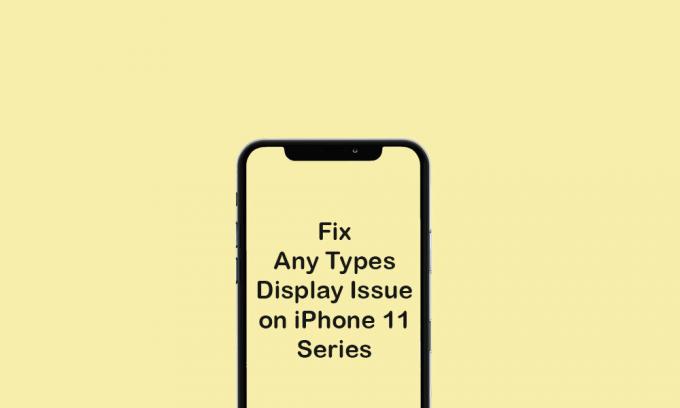
Satura rādītājs
-
1 Problēmu novēršana - visu veidu displeja problēmas iPhone 11 un 11 Pro ierīcēs
- 1.1 1. iPhone 11 vai 11 Pro tukšā ekrāna problēma
- 1.2 2. iPhone 11 vai 11 Pro iestrēdzis Apple logotipā (sāknēšanas laikā)
- 1.3 3. iPhone 11 un 11 Pro iestrēdzis savienojumā ar iTunes vai atkopšanas režīmā
- 1.4 4. iPhone 11/11 Pro displejs iestrēdzis portreta vai ainavas režīmā
- 1.5 5. iPhone 11 un 11 Pro Ghost Touch Issue, lai novērstu iPhone 11 displeja problēmu
- 1.6 6. iPhone 11 un 11 Pro displejs nejauši sasalst
- 1.7 7. iPhone 11. sērijas skārienekrāns nereaģē
- 1.8 8. iPhone 11 sērijas aizkavēta skārienekrāna atbilde
- 1.9 9. iPhone 11. sērijas ekrāna mirgošanas problēma
- 1.10 10. iPhone 11 un iPhone 11 Pro ekrāna krāsu izkropļojumi
Problēmu novēršana - visu veidu displeja problēmas iPhone 11 un 11 Pro ierīcēs
Pat ja esat nesen jauninājis savu iPhone 11 vai 11 Pro klausuli uz jaunāko iOS versiju, jūs jāpārskata, jo kļūdainais vai nestabilais programmatūras atjauninājums var izraisīt arī ar displeju saistītas problēmas, piemēram, melnu ekrāns, ekrāns mirgo, un vēl. Tātad, mēs iesakām jums pārbaudīt visas instalētās trešo pušu lietotnes, fiziskos bojājumus displejā, gaidāmos programmatūras atjauninājumus un daudz ko citu.
Dažreiz lietotāji nomet viedtālruņus vai ierīcē nonāk šķidrums. Visos šajos gadījumos jums būs nepieciešama problēmu novēršanas rokasgrāmata, lai pats salabotu klausuli. Ja nekas nedarbojas pareizi, ļoti ieteicams doties uz Apple servisa centru.
1. iPhone 11 vai 11 Pro tukšā ekrāna problēma
Ja tādā gadījumā jūsu iPhone 11 vai 11 Pro iestrēdzis tukšā vai melnā / zilā ekrānā, noteikti pārbaudiet akumulatora iztukšošanos, spilgtuma līmeni, gaidāmo programmatūras vai lietotņu atjauninājumu utt. Tā kā šīs ir visizplatītākās un nepieciešamākās lietas, kas vispirms jāpārbauda, pirms tiek izdarīti jebkādi secinājumi.
Tātad, vispirms varat restartēt tālruni. Pēc tam mēģiniet palielināt spilgtuma līmeni un jūsu ērtībai iestatīt automātisko spilgtumu. Pēc tam dodieties uz App Store un pārbaudiet, vai nav atjauninājumu, kas tiek gaidīti visām lietotnēm. Visbeidzot, pārbaudiet, vai jūsu iPhone ir iOS versijas atjauninājums, ja tāds ir pieejams, vienkārši lejupielādējiet un instalējiet to.
2. iPhone 11 vai 11 Pro iestrēdzis Apple logotipā (sāknēšanas laikā)
Diemžēl, ja sāknēšanas laikā jūsu iPhone 11/11 Pro iestrēdzis Apple (baltajā) logotipā. Ierīce jāpārstartē DFU režīmā, izmantojot datora iTunes, un mēģiniet manuāli atkārtoti instalēt iOS versiju.
Ceļvedis DFU režīma ievadīšanai un iziešanai iPhone 11 sērijāPārbaudiet, noņemot SIM karti arī no ierīces.
3. iPhone 11 un 11 Pro iestrēdzis savienojumā ar iTunes vai atkopšanas režīmā
Ja jūsu iPhone iestrēdzis savienojumā ar iTunes vai atkopšanas režīmu, šī problēma ir jānovērš pēc iespējas ātrāk. Lielākā daļa lietotāju novērš iPhone problēmas ar iTunes atkopšanas režīmu, ja nekas nedarbojas, veicot dažus iespējamos risinājumus. Tāpēc, lai novērstu šo problēmu, jums būs jāievēro tikai DFU režīms. Ja nezināt, DFU ir pazīstams ar ierīces programmaparatūras atjauninājumu, kas var atjaunot iOS ierīcē.
Lai izmantotu DFU režīmu, noklikšķiniet uz iepriekš minētās saites, kas ir iestrēdzis Apple logotipa ceļvedī.
4. iPhone 11/11 Pro displejs iestrēdzis portreta vai ainavas režīmā
Ja gadījumā jūsu iPhone ir iestrēdzis portreta vai ainavas režīma displejā, un jūs vairs nevarat to atkal padarīt parastu, vispirms pārliecinieties, ka esat restartējis klausuli. Tad jūs varat arī izdzēst ierīces datus un iestatījumus, lai notīrītu kešatmiņu vai jebkuru pagaidu nevēlamu failu.
Dažreiz sistēmas kļūda vai jebkura kļūme, vai jebkura trešās puses lietotne var izraisīt šāda veida problēmas jūsu iPhone. Tātad, noteikti restartējiet ierīci un pēc tam veiciet rūpnīcas atiestatīšanu. Mēs varam sagaidīt, ka šī metode šo problēmu pilnībā novērsīs.
5. iPhone 11 un 11 Pro Ghost Touch Issue, lai novērstu iPhone 11 displeja problēmu
Viens no galvenajiem spoku pieskāriena jautājumiem ir lēts kvalitātes ekrāna aizsargs vai stikla aizsargs jūsu tālrunim. Sākumā noņemiet aizsargu, notīriet ekrānu ar drānu un pēc tam izmantojiet ierīci. Tikmēr iOS kļūda vai stabilitātes problēmas var būt arī viens no šīs problēmas iemesliem.
Ir vērts pieminēt, ka rūpnīcas atiestatīšana novērsīs lielāko daļu ar iPhone saistīto programmatūras problēmu.
6. iPhone 11 un 11 Pro displejs nejauši sasalst
Vai jūsu iPhone 11 saskaras ar nejaušu ekrāna sasalšanu, aizkavēšanos vai stostīšanos, vai nu tā var būt programmatūras kļūda, vai arī ierīces iekšējā atmiņa kļūst zema. Sakarā ar kļūdaino programmatūras atjauninājumu vai zemo atmiņas vietu jūsu iPhone var nedarboties pareizi, un displejs diezgan bieži sasalst. Tāpēc ieteicams vispirms pārbaudīt un pārvaldīt ierīces krātuvi, izdzēšot dažus vecākus vai neizmantotus failus vai lietotnes.
Turklāt, izmantojot App Store, jums jāatjaunina visas gaidošās tālruņa lietotnes un jāmēģina pārbaudīt arī jaunāko iOS atjauninājumu. Ja tas ir pieejams, vienkārši lejupielādējiet un instalējiet to, lai pilnībā atsvaidzinātu ierīces sistēmu un lietotnes. Noteikti notīriet arī fonā darbojošās lietotnes. Tā kā dažreiz trešo pušu negodīgās lietotnes var rasties arī šāda veida kavēšanās vai problēmas.
Ja tas vēl nav izdarīts, mēģiniet tālrunī atiestatīt rūpnīcu, lai notīrītu sistēmas kešatmiņu vai jebkuru sliktu failu, lietotni vai ļaunprātīgu programmatūru.
7. iPhone 11. sērijas skārienekrāns nereaģē
Ja jūsu iPhone 11 vai 11 Pro skārienekrāns nereaģē, tad vispirms mēģiniet piespiest ierīci restartēt. Tā kā lielākoties šo problēmu var izraisīt arī sistēmas kļūme. Pārbaudiet arī sistēmas avārijas, sliktas trešās puses lietotnes, ļaunprātīgu programmatūru vai jebkuru ļaunprātīgas programmatūras failu. Paturiet prātā, ka ierīces akumulators ir uzlādēts vairāk nekā par 50% un ekrānā nav fizisku bojājumu.
8. iPhone 11 sērijas aizkavēta skārienekrāna atbilde
Vai jūs saņemat aizkavētu pieskāriena reakciju savā iPhone 11 vai iPhone 11 Pro? Sākumā noteikti atjauniniet visas gaidošās lietotnes savā ierīcē. Pēc tam tālrunī pārbaudiet jaunākos programmatūras atjauninājumus (iOS). Pēc tam piespiediet tālruni restartēt, lai pilnībā novērstu problēmu.
Pārsvarā tas tiek uzskatīts par sistēmas kļūmi vai jebkura lietotne fonā darbojas diezgan agresīvi. Tāpēc noteikti pārbaudiet arī to.
9. iPhone 11. sērijas ekrāna mirgošanas problēma
Ekrāna mirgošana tiek uzskatīta par vienu no sistēmas kļūdām vai fiziskā displeja problēmu. Lai uzlādētu iPhone, nelietojiet nevienu vietēju lētu lādētāju, jo tas var izraisīt arī skārienjutīgu problēmu un ekrāna mirgošanu. Tikmēr pārbaudiet, vai ierīces displejs ir bojāts iekšēji, vai nav.
Mēģiniet pārbaudīt programmatūras atjauninājumus (iOS) arī savā iPhone. Tikmēr no ierīces varat atinstalēt visas trešo pušu neizmantotās lietotnes, lai pārbaudītu, vai problēmas ir atrisinātas.
10. iPhone 11 un iPhone 11 Pro ekrāna krāsu izkropļojumi
Ja jūsu iPhone 11 sērijas displejā ir daži krāsu izkropļojumi vai krāsa ir sajaukta, tad jūs varat arī to izdarīt pārbaudiet displeja kontrastu un spilgtuma līmeni vai pārbaudiet, vai displejs ir daļēji bojāts vai nē. Lai novērstu šo problēmu, noteikti restartējiet arī ierīci.
Varat arī mēģināt jaunināt savu iOS versiju uz jaunāko, ja tāda ir pieejama. Līdzīgi jūs varat arī jaunināt visas gaidošās lietotnes savā ierīcē. Turklāt, lai novērstu krāsu sajaukto problēmu, varat veikt rūpnīcas atiestatīšanu savā iPhone 11 sērijā. Ja pēc dažu darbību izmēģināšanas nekas nenotiek, ļoti ieteicams pēc palīdzības doties uz Apple pilnvaroto servisa centru.
Viss, puiši. Mēs ceram, ka šī rokasgrāmata jums ir noderīga. Par visiem jautājumiem sazinieties ar mums zemāk esošajos komentāros.

![Kā instalēt krājumu ROM iBall Slide Dazzle i7 [programmaparatūras fails / atvienot]](/f/5652483a2898ee82f3abec4ee549573f.jpg?width=288&height=384)

